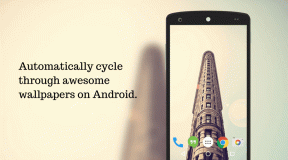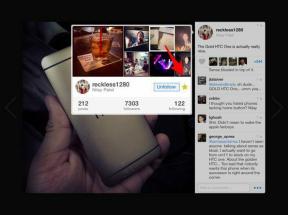Загрузите и установите DirectX в Windows 10
Разное / / November 28, 2021
Разные люди используют ноутбук для разных целей: одни используют его для бизнеса, другие - для работы в офисе, третьи - для развлечения и т. Д. Но одна вещь, которую делают все молодые пользователи на своей системе, - это играть в различные типы игр на своем ПК. Кроме того, с появлением Windows 10 все новейшие функции по умолчанию установлены в системе. Кроме того, Windows 10 готова к играм и поддерживает различные функции, такие как приложение Xbox, Game DVR и многие другие функции. Одна функция, которая требуется каждой игре, - это DirectX который также предустановлен в Windows 10, поэтому вам, вероятно, не придется устанавливать его вручную. Но что это за DirectX и зачем он нужен играм?
DirectX: DirectX - это набор различных интерфейсов прикладного программирования (API), который обрабатывает различные задачи, связанные с мультимедиа, такие как игры, видео и т. Д. Изначально Microsoft назвала все эти API-интерфейсы таким образом, что все они начинались с DirectX, например DirectDraw, DirectMusic и многие другие. Позже X в DirectX означает Xbox, чтобы указать, что консоль была основана на технологии DirectX.

DirectX имеет собственный комплект для разработки программного обеспечения, который состоит из исполняемых библиотек в двоичной форме, документации и заголовков, которые используются при кодировании. Эти SDK доступны для бесплатной загрузки и использования. Теперь, когда DirectX SDK доступны для загрузки, но возникает вопрос, как установить DirectX в Windows 10? Не волнуйтесь, в этой статье мы увидим, как загрузить и установить DirectX в Windows 10.
Хотя мы говорили, что DirectX предустановлен в Windows 10, но Microsoft выпускает обновленные версии DirectX. например, DirectX 12, чтобы исправить возникшую проблему DirectX, например ошибки .dll, или повысить производительность вашего игры. Теперь, какую версию DirectX вы должны загрузить и установить, зависит от версии ОС Windows, которую вы используете в настоящее время. Для разных версий операционной системы Windows доступны разные версии DirectX.
СОДЕРЖАНИЕ
- Загрузите и установите DirectX в Windows 10
- Как проверить текущую версию DirectX
- Версии DirectX для Windows
- Как установить последнюю версию DirectX
Загрузите и установите DirectX в Windows 10
Убедись в создать точку восстановления на всякий случай что-то пойдет не так.
Как проверить текущую версию DirectX
Перед обновлением DirectX важно убедиться, какая версия DirectX уже установлена в вашей системе. Вы можете проверить это с помощью инструментов диагностики DirectX.
Чтобы проверить, какая версия DirectX в настоящее время установлена на вашем компьютере, выполните следующие действия:
1.Откройте Run, выполнив поиск в строке поиска, или нажмите Клавиша Windows + R.

2. Тип dxdiag в диалоговом окне «Выполнить» и нажмите Enter.
dxdiag

3. Нажмите кнопку ввода или кнопку OK, чтобы выполнить команду. Ниже откроется диалоговое окно инструмента диагностики DirectX.
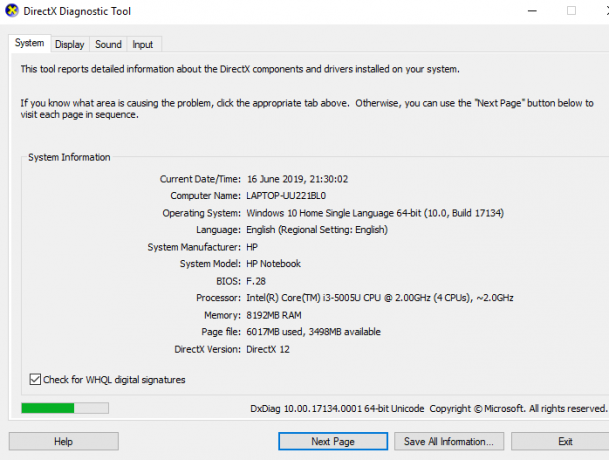
4. Теперь в нижней части окна вкладки Система вы должны увидеть Версия DirectX.
5. Рядом с версией DirectX вы будете узнайте, какая версия DirectX в настоящее время установлена на вашем ПК.
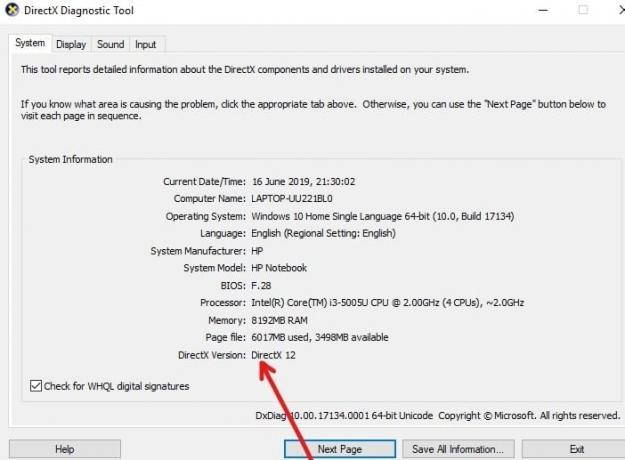
Как только вы узнаете версию DirectX, установленную на вашем компьютере, вы можете легко обновить ее до последней версии. И даже если в вашей системе нет DirectX, вы все равно можете воспользоваться этим методом, чтобы загрузить и установить DirectX на свой компьютер.
Версии DirectX для Windows
DirectX 12 поставляется с предустановленной Windows 10, и связанные с ней обновления доступны только через Центр обновления Windows. Отдельной версии DirectX 12 нет.
DirectX 11.4 и 11.3 поддерживаются только в Windows 10.
DirectX 11.2 поддерживается в Windows 10, Windows 8.1, Windows RT 8.1 и Windows Server 2012 R2.
DirectX 11.1 поддерживается в Windows 10, Windows 8, Windows 7 (SP1), Windows RT и Windows Server 2012.
DirectX 11 поддерживается в Windows 10, Windows 8, Windows 7 и Windows Server 2008 R2.
Как установить последнюю версию DirectX
Выполните следующие действия, чтобы обновить или загрузить и установить DirectX для любой версии операционной системы Windows:
1. посетите Страница загрузки DirectX на сайте Microsoft. Откроется страница ниже.
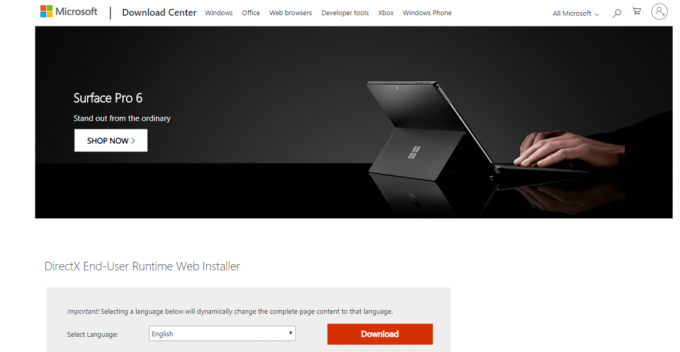
2.Выберите язык по вашему выбору и нажмите на красный Кнопка загрузки.

3.Щелкните Следующая кнопка Веб-установщик среды выполнения DirectX для конечного пользователя.
Примечание: Наряду с установщиком DirectX он также порекомендует еще несколько продуктов Microsoft. Вам не нужно загружать эти дополнительные продукты. Просто, снимите все отмеченные флажки. После того, как вы пропустите загрузку этих продуктов, кнопка «Далее» изменится на «Нет, спасибо» и продолжит установку DirectX.

4. Начнется загрузка новой версии DirectX.
5. файл DirectX будет загружен с именем dxwebsetup.exe.
6.Дважды щелкните файл dxwebsetup.exe. файл, который будет в папке Загрузки.
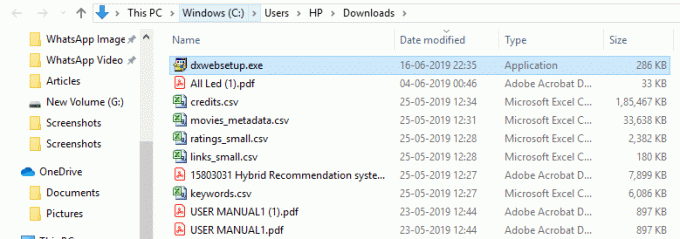
7. Откроется мастер установки для установки DirectX.
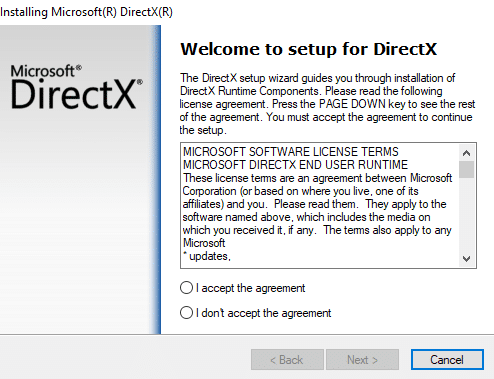
8.Щелкните «Я принимаю условия соглашения"И нажмите Следующий чтобы продолжить установку DirectX.

9. На следующем шаге вам будет предложена бесплатная панель Bing. Если вы хотите установить его, установите флажок рядом с Установите панель Bing. Если вы не хотите его устанавливать, просто не устанавливайте его.
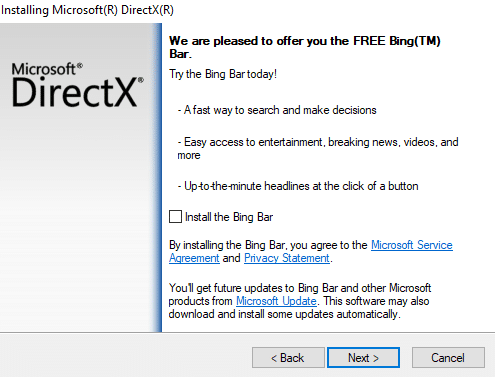
10.Щелкните Следующий кнопку, чтобы продолжить установку.
11. Начнется установка ваших компонентов для обновленной версии DirectX.
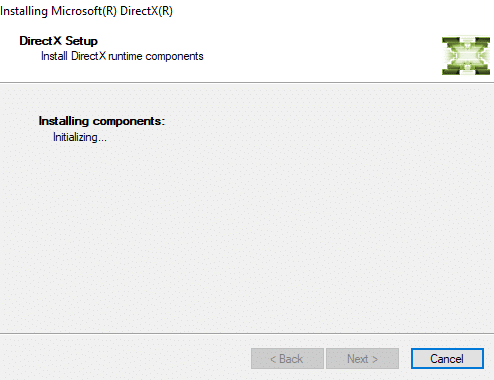
12. Появятся подробные сведения о компонентах, которые будут установлены. Нажать на Следующая кнопка продолжить.
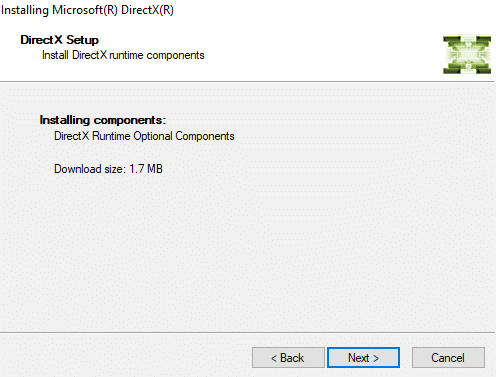
13. Как только вы нажмете «Далее», начнется загрузка компонентов.
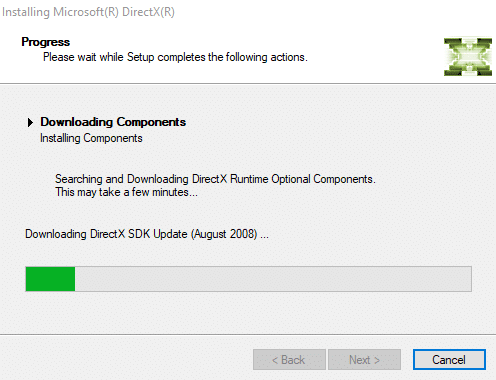
14. По завершении загрузки и установки всех компонентов щелкните значок Заканчивать кнопка.
Примечание: После завершения установки вы увидите сообщение Установленные компоненты теперь готовы к использованию на экране.
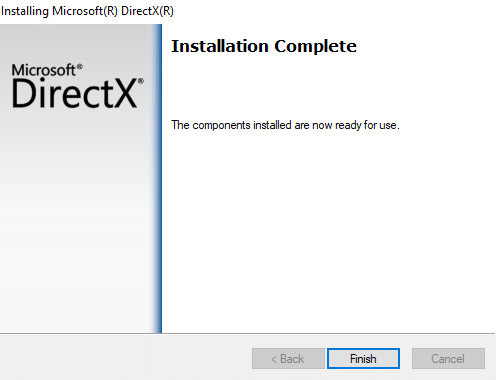
15. После завершения установки перезагрузите компьютер, чтобы сохранить изменения.
Чтобы перезагрузить компьютер, выполните следующие действия:
я. Нажать на Стартовое меню а затем нажмите на Кнопка питания доступно в нижнем левом углу.

II. Нажмите на Рестарт и ваш компьютер перезагрузится.
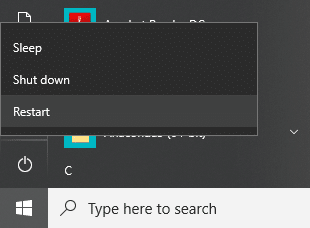
16. После перезагрузки компьютера вы можете проверить версию DirectX, установленную на вашем ПК.
Рекомендуемые:
- Разрешить или заблокировать приложения через брандмауэр Windows
- Исправить перезагрузку компьютера с Windows без предупреждения
- Исправить ошибку ERR_CACHE_MISS в Google Chrome
- Ускорьте свой МЕДЛЕННЫЙ компьютер за 5 минут!
Я надеюсь, что с помощью описанных выше шагов вы смогли Загрузите и установите DirectX в Windows 10. Если у вас все еще есть какие-либо вопросы относительно этого руководства, не стесняйтесь задавать их в разделе комментариев.